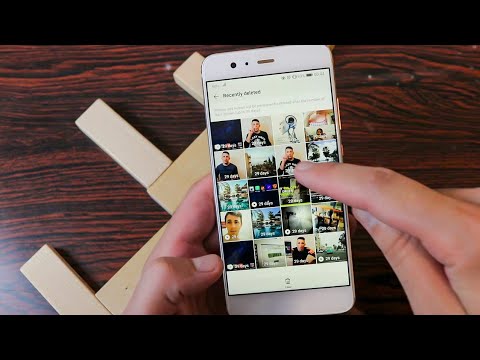
Conţinut
Deținerea unui smartphone de ultimă generație nu înseamnă că ești complet liber de probleme. Indiferent de tipul de dispozitiv pe care îl aveți, există momente în care erorile și problemele neașteptate vă vor apărea și vă vor împiedica să obțineți o experiență smartphone extremă. Una dintre cele mai răspândite probleme cu care se confruntă utilizatorii de smartphone-uri de la apariția acestor gadgeturi este problema alimentării. De fapt, puteți vedea o mulțime de reclamații relevante ridicate de proprietarii de diferite dispozitive online, de la modele low-range la high-end. În această postare specială, am abordat o problemă pertinentă care apare pe smartphone-ul Huawei Mate 10 Lite. Citiți mai departe pentru a afla ce să faceți dacă vreodată vă veți confrunta cu aceleași probleme în care dintr-o dată noul dvs. Huawei Mate 10 Lite nu se va aprinde.
Înainte de a continua, dacă căutați o soluție la o problemă cu telefonul dvs., încercați să răsfoiți paginile noastre de depanare pentru a vedea dacă vă acceptăm dispozitivul. Dacă telefonul dvs. se află în lista dispozitivelor noastre acceptate, accesați pagina de depanare și căutați probleme similare. Simțiți-vă liber să utilizați soluțiile și soluțiile noastre alternative. Nu vă faceți griji, este gratuit. Dar dacă aveți în continuare nevoie de ajutorul nostru, completați chestionarul nostru pentru problemele Android și apăsați pe Trimiteți pentru a ne contacta.
Înainte de a remedia problemele software care ar fi putut împiedica pornirea dispozitivului, încercați să faceți și verificați următoarele:
- Verificați dacă dispozitivul dvs. se încarcă. Problemele de alimentare pot fi, de asemenea, atribuite unor probleme de încărcare, cum ar fi atunci când dispozitivul dvs. s-a epuizat complet, dar nu poate încărca. S-ar putea să credeți că telefonul dvs. este rupt, dar de fapt nu se încarcă. Deci, cu ce vă ocupați de fapt este o problemă de taxare. Acestea fiind spuse, verificați și asigurați-vă că telefonul dvs. poate încărca. Pentru aceasta, conectați-l la încărcător și la sursa de alimentare. Dacă vedeți indicatorul de încărcare la câteva secunde după ce a fost conectat la alimentare, înseamnă că telefonul dvs. se încarcă și că va trebui să vă depanați dispozitivul. În caz contrar, va trebui să vă ocupați mai întâi de problemele de încărcare, astfel încât telefonul să poată fi făcut o copie de rezervă și să funcționeze după reîncărcare. De asemenea, utilizați doar încărcătorul original pentru telefon. Când încărcați telefonul, asigurați-vă că utilizați încărcătorul original. Este posibil ca unele încărcătoare să nu poată furniza cantitatea potrivită de energie pentru ca dispozitivul dvs. să se încarce complet în timp.
- Verificați dacă există semne vizibile de deteriorare. Din nou, este posibil ca dispozitivul dvs. să nu poată porni pur și simplu pentru că este deteriorat. Deteriorarea fizică sau lichidă a telefonului poate fi principalul motiv pentru care este moartă și, în acest caz, ar fi necesar un serviciu. Acesta este cel mai probabil cazul în care telefonul dvs. a fost scăzut accidental sau a fost udat anterior.
Soluții pentru remedierea Huawei Mate 10 Lite care nu se vor activa
Mai jos sunt câteva soluții pe care le puteți încerca dacă doriți să depanați problemele software care ar fi putut împiedica pornirea Huawei Mate 10 Lite.
Prima soluție: încărcați-vă telefonul timp de cel puțin 30 de minute.
Uneori, ar dura timp până când indicatorul de încărcare să apară pe ecran când telefonul a fost complet golit și nu a fost încărcat imediat. Același lucru se poate întâmpla dacă oricare dintre aplicațiile dvs. devine necinstită sau fișierele sunt corupte. Aplicațiile necinstite și fișierele corupte pot afecta, de asemenea, sistemul de încărcare a telefonului, provocând astfel o întârziere neobișnuită în procesul de încărcare. În acest caz, răbdarea este esențială. Așadar, acordați dispozitivului dvs. mai mult timp pentru a putea reîncărca în cele din urmă.
A doua soluție: forțați telefonul să repornească în timpul încărcării.
O altă soluție posibilă la problemele de alimentare cauzate de aplicațiile dăunătoare și de blocările sistemului este o repornire forțată. Este de fapt o procedură de eliminare a bateriei simulată pentru a elimina erorile minore de sistem și pentru a forța dispozitivul să execute procesul de repornire. Face lucruri similare, precum o resetare soft, fără a afecta datele critice salvate în memoria internă. Iată cum se face:
- Conectați telefonul la încărcător și la sursa de alimentare.
- În timp ce telefonul dvs. se încarcă, apăsați și țineți apăsat simultan Butonul de pornire si Buton de creștere a volumului timp de aproximativ 10 până la 20 de secunde sau până când apare logo-ul Huawei.
Până atunci, dispozitivul dvs. ar trebui să fie deja copiat și să ruleze din nou. Dacă acest lucru nu funcționează, încercați următoarele soluții aplicabile.
A treia soluție: scoateți orice card SD de pe telefon pentru a încerca din nou să porniți.
Segmentele de date ale cardului SD deteriorate sau deteriorate pot afecta, de asemenea, unele dintre funcțiile cheie ale telefonului, inclusiv procesul de pornire. Este posibil să fi auzit despre unele computere care nu vor porni din cauza unui card SD deteriorat sau a unui suport de stocare extern. Același lucru se poate întâmpla cu un smartphone cu un card SD deteriorat introdus. Procesul de pornire nu a putut fi finalizat decât dacă cardul SD defect este eliminat. Deci, dacă se întâmplă să aveți un card SD introdus în telefon, încercați să scoateți cardul și să îl reporniți după aceea. Dacă problema continuă, treceți mai departe și încercați alte soluții posibile.
A patra soluție: conectați telefonul la un computer.
Pentru a vedea dacă sistemul dvs. de telefon funcționează sau nu, încercați să vă conectați dispozitivul la un computer prin cablu USB. Dacă computerul este capabil să vă detecteze telefonul, încercați să accesați fișierele de sistem și apoi faceți o copie de siguranță a datelor importante. Aceasta ar putea fi ultima șansă pentru a vă accesa din nou fișierele, deoarece sistemul dispozitivului dvs. are nevoie de o resetare sau restaurare completă.
Dacă computerul dvs. nu a recunoscut sau nu a reușit să vă detecteze telefonul chiar și atunci când este conectat corect, atunci puteți lua în considerare opțiunea pentru reparații fizice. Dispozitivul dvs. trebuie să fi fost deteriorat și, prin urmare, are nevoie de service.
A cincea soluție: efectuați o resetare a datelor din fabrică (dacă este cazul).
Având în vedere că ați reușit să reporniți telefonul, ceea ce puteți face în continuare este să vă resetați dispozitivul și să îl restabiliți la setările implicite din fabrică. Acest lucru poate fi necesar pentru a preveni revenirea aceleiași probleme. Ceva trebuie să fi împiedicat sistemul de alimentare al dispozitivului să își îndeplinească rutina obișnuită la fel de bine și ar trebui să fie o problemă mai complexă a sistemului sau o eroare, care poate fi efectiv eliminată printr-o resetare completă a sistemului. Deci, dacă reușiți să-l readuceți la viață, folosiți această șansă pentru a efectua o resetare master cu această procedură ulterioară.
Faceți o copie de rezervă a tuturor datelor importante și a informațiilor personale salvate în memoria internă a telefonului. Toate aceste conținuturi, împreună cu erorile, erorile și programele malware trebuie eliminate în acest proces.
Cu fișierul de rezervă securizat, continuați cu resetarea principală prin acești pași:
- Apasă pe Meniul din ecranul de pornire.
- Atingeți Setări.
- Selectați Setari avansate.
- Atingeți Backup și resetare.
- Derulați și atingeți pentru a selecta Resetarea datelor din fabrică din opțiunile date.
- Atingeți opțiunea pentru Resetați telefonul.
- Apoi atingeți Resetați telefonul din nou pentru a confirma resetarea.
Alternativ, vă puteți reseta dispozitivul prin meniul de recuperare Huawei. Este puțin mai plictisitor și mai lung decât metoda anterioară, dar s-ar putea să o găsiți mai eficientă, așa că iată cum se face:
- Cu telefonul oprit, apăsați și țineți apăsat simultan Creșterea volumului și Butoane de alimentare pentru câteva secunde.
- Când apare logo-ul Huawei, eliberați ambele butoane simultan.
- De la Meniul modului de recuperare, folosește Butoane de volum pentru a naviga la diferite opțiuni și Butonul de pornire pentru a confirma selecția.
- Continuați apăsând tasta Buton de reducere a volumului pentru a selecta / evidenția opțiunea la Șterge datele / setările din fabrică.
- Apoi apăsați tasta Butonul de pornire pentru a confirma selecția.
- apasă pe Buton de reducere a volumului pentru a evidenția șterge datele / setările din fabrică din opțiunile date.
- Apoi apăsați tasta Butonul de pornire a confirma.
- Așteptați până când resetarea este terminată și când ați terminat, Restartati acum opțiunea este evidențiată.
- În acest moment, apăsați pe Butonul de pornire pentru a reporni telefonul și a aplica modificările recente.
După ce telefonul dvs. pornește cu succes, toate setările și opțiunile sunt readuse la valorile lor implicite inițiale. Apoi, puteți continua cu configurarea inițială a dispozitivului pentru a vă configura și utiliza telefonul din nou.
Opțiuni de reparare
Dacă niciuna dintre metodele anterioare nu ajută și că Huawei Mate 10 Lite încă nu pornește, atunci ar trebui să fie diagnosticat de un tehnician. Acestea fiind spuse, duceți telefonul la un centru de service autorizat pentru evaluarea și / sau repararea hardware-ului, dacă este necesar. Dacă telefonul dvs. este încă în garanție, puteți beneficia de garanție de service, înlocuirea bateriei sau orice alte soluții recomandate de tehnician pentru a vă salva dispozitivul.
conecteaza-te cu noi
Suntem întotdeauna deschiși la problemele, întrebările și sugestiile dvs., așa că nu ezitați să ne contactați completând acest formular. Acesta este un serviciu gratuit pe care îl oferim și nu vă vom percepe niciun ban pentru asta. Vă rugăm să rețineți că primim sute de e-mailuri în fiecare zi și este imposibil să răspundem la fiecare dintre ele. Dar fiți siguri că citim fiecare mesaj pe care îl primim. Pentru cei pe care i-am ajutat, vă rugăm să răspândiți mesajul împărtășind postările noastre prietenilor dvs. sau pur și simplu să vă placă pagina noastră de Facebook și Google+ sau urmăriți-ne pe Twitter.
Postări pe care ați putea dori să le citiți și:
- Ce trebuie să faceți dacă Samsung Galaxy S8 continuă să repornească singur după procesul de înrădăcinare [Ghid de depanare]
- Ce trebuie să faceți când noul dvs. Samsung Galaxy S8 se blochează pe ecranul Verizon în timpul pornirii [Ghid de depanare]
- Samsung Galaxy S8 a început să apară eroarea „Din păcate, setările s-au oprit” după o actualizare [Ghid de depanare]
- Cum să remediați Samsung Galaxy S8 care nu poate continua pornirea, dar continuă să repornească [Ghid de depanare]
- Cum să remediați Samsung Galaxy S8 cu eroarea „Din păcate, setările s-au oprit” [Ghid de depanare]


